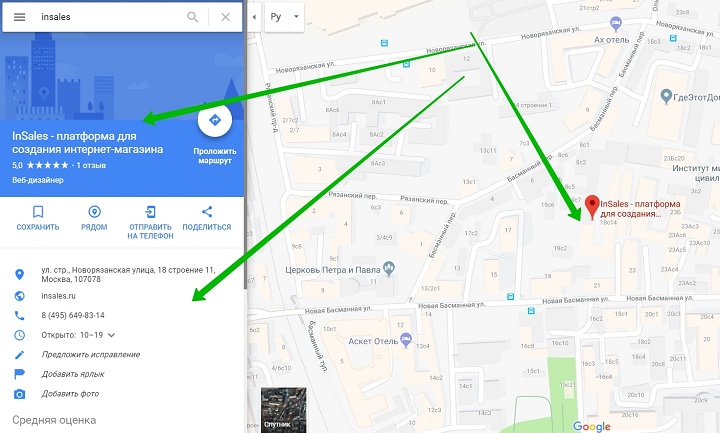Содержание
Как испортить Google Карты — простой способ
Вы знали, что изменить название локации на Google Maps может любой пользователь? На днях этой возможностью воспользовались школьники из Екатеринбурга, которые изменили названия своих учебных заведений.
Вандализм или новые названия школ Екатеринбурга
Google Maps, как и многие другие приложения, использует модель краудсорсинга для создания актуальной карты местности. Этот подход подразумевает, что любой пользователь может предложить изменение названия того или иного объекта. Прямо как в Википедии.
Как и в Википедии, в Google Maps есть система модерации, которая позволяет редакторам вносить правки в названия объектов. Автоматические системы Google сами отфильтровывают большинство актов «вандализма», но защитить все объекты невозможно.
Как работает модерация названий на картах
Google в своем блоге подробно рассказывает, как компания подходит к автоматической модерации контента в Maps. Если кратко, то программе сначала показывают, какой контент следует считать нормальным, а какой — неприемлемым. Алгоритм при этом работает параллельно с командой редакторов, которые маркируют спам и вандализм. Программа обучается и с каждым разом все лучше и лучше справляется с задачей. Кроме того, если название одного и того же объекта пытаются менять слишком часто, модераторы могут заблокировать все изменения в его отношении и запретить пользователям хулиганить.
Алгоритм при этом работает параллельно с командой редакторов, которые маркируют спам и вандализм. Программа обучается и с каждым разом все лучше и лучше справляется с задачей. Кроме того, если название одного и того же объекта пытаются менять слишком часто, модераторы могут заблокировать все изменения в его отношении и запретить пользователям хулиганить.
Баловство на картах
Возможность вносить изменения в карты появилась в Maps сравнительно недавно. До 2017 года это делалось с помощью Google Map Maker. Утилита существовала с 2008 года, но в 2015-м ее пришлось временно закрыть из-за того, что пользователи стали создавать на картах ландшафты в виде значка Android, который писает на логотип Apple и добавлять на план Белого дома места с названиями наподобие Edward’s Snow Den («Снежное логово Эдварда» — хорошая игра слов с именем и фамилией разоблачителя секретов США Эдварда Сноудена).
В 2013 году с карт Google вдруг исчез шотландский остров Джура. Американский IT-гигант тогда извинился за инцидент, но не уточнил, почему с карт пропала часть суши. Может, это был программный сбой, или какой-то британский шутник решил поиздеваться над шотландцами?
Может, это был программный сбой, или какой-то британский шутник решил поиздеваться над шотландцами?
В 2016 году, когда Дональд Трамп стал президентом США, его здание под названием Trump Tower кто-то переименовал в Dump Tower («Башня-свалка»).
В результате массовых актов вандализма проект Map Maker закрыли в 2017 году, а функции этой утилиты внедрили прямо в Google Maps. С тех пор забавляться с названиями объектов на карте стало только проще.
Так в 2019 году пользователи заметили, как на картах Google стали массово меняться названия самых разных мест в России и странах СНГ. Например, «Роскомнадзор» превратился в «Роскомпозор», памятник Николаю I в Петербурге стал «Памятником тряпке», а Верховная Рада стала «Верховной ЗРадой» («Верховной изменой»). В Украине кабинет министров на картах стал «Кабинетом монстров», а Минздрав превратился в «Министерство похорон здоровья Украины».
Особенности смены названий
Можно заметить, что названия объектов вандалы меняют лишь частично — добавляют слова или меняют отдельные буквы. Алгоритм Google Maps воспринимает это как исправление ошибок в изначальном названии или смену приставки. Например, самым популярным и действенным считается добавление имени известного персонажа после названия объекта. Так появилась и «Школа X имени Мишки Фреди» (персонаж популярной у подростков игры Five Nights at Freddy’s) и другие подобные заведения, которые недавно обнаружили на карте Екатеринбурга.
Алгоритм Google Maps воспринимает это как исправление ошибок в изначальном названии или смену приставки. Например, самым популярным и действенным считается добавление имени известного персонажа после названия объекта. Так появилась и «Школа X имени Мишки Фреди» (персонаж популярной у подростков игры Five Nights at Freddy’s) и другие подобные заведения, которые недавно обнаружили на карте Екатеринбурга.
Такие акты вандализма Google пока что не может пресечь без помощи редакторов. Однако, эти люди не всегда так оперативны, как хотелось бы, и вносят правки только после того, как проделки шутников попадают в СМИ. В обозримом будущем искоренить это вряд ли удастся, ведь пока алгоритмы американского IT-гиганта не научатся понимать смысл слов в исправленных вариантах названий, унять любителей пошутить над собственной школой или правительственными учреждениями не получится.
Яндекс бдит
Редактировать можно и Яндекс Карты, но похулиганить уже не получится, так как любое изменение там обязательно проверяется человеком, и только потом появляется в открытом доступе. Поэтому шутники с российским ресурсом не связываются – нет ни фана, ни смысла.
Поэтому шутники с российским ресурсом не связываются – нет ни фана, ни смысла.
Продвижение компании на картах «Яндекс» и Google
Инструкция: Как быстро попасть на Google Карты
Содержание:
- Почему это важно?
- Алгоритм включения компании в карты Гугл
- Как верифицировать компанию
- Как Google Maps отображает организации
- Полезные советы по регистрации и продвижению
Бизнес, занимающийся оффлайн-продажами (совершаемыми через физические точки типа магазинов), в 75% случаев получает доход от покупателей, которые проживают либо работают недалеко от места реализации товаров (услуг). Поэтому собственникам магазинов важно, чтобы те можно было найти через Google Карты. Это стимулирует прирост числа клиентов, включая постоянных. Владельцам, стремящимся расширить бизнес, потребуется выяснить, как попасть на карту Гугл.
Почему это важно?
Часть покупателей с целью сэкономить деньги готовы тратить личное время на поиск наиболее привлекательного по цене предложения.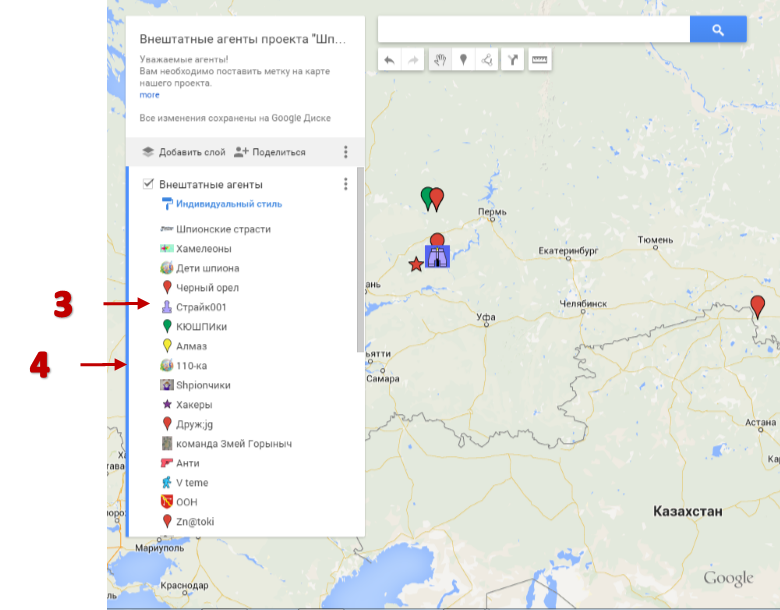 Но большинство людей придерживаются противоположной точки зрения. Клиенты оффлайн-бизнеса способны мириться с завышенной стоимостью, если искомый товар находится близко от дома или работы. Поэтому компаниям, в сложившихся условиях, необходимо показать как можно большему числу потенциальных клиентов, что реализуемую продукцию можно получить поблизости.
Но большинство людей придерживаются противоположной точки зрения. Клиенты оффлайн-бизнеса способны мириться с завышенной стоимостью, если искомый товар находится близко от дома или работы. Поэтому компаниям, в сложившихся условиях, необходимо показать как можно большему числу потенциальных клиентов, что реализуемую продукцию можно получить поблизости.
Для этого необходимо выяснить, как попасть в Гугл Карты. Многие потенциальные потребители, чтобы найти нужную продукцию, проводят локализованный поиск. Для этого покупатели используют как указанный источник информации, так и Яндекс либо 2ГИС.
Количество клиентов, нашедших компанию через Google Поиск, сопоставимо числу покупателей, которые использовали возможности карт. Если раньше второй сервис «приводил» до 20-30% покупателей, то сейчас этот параметр по ряду позиций достигает 99%.
Сказанное означает, что для развития бизнеса и привлечения новых клиентов необходимо добавить компанию на Гугл Карты, подтвердив права на последнюю.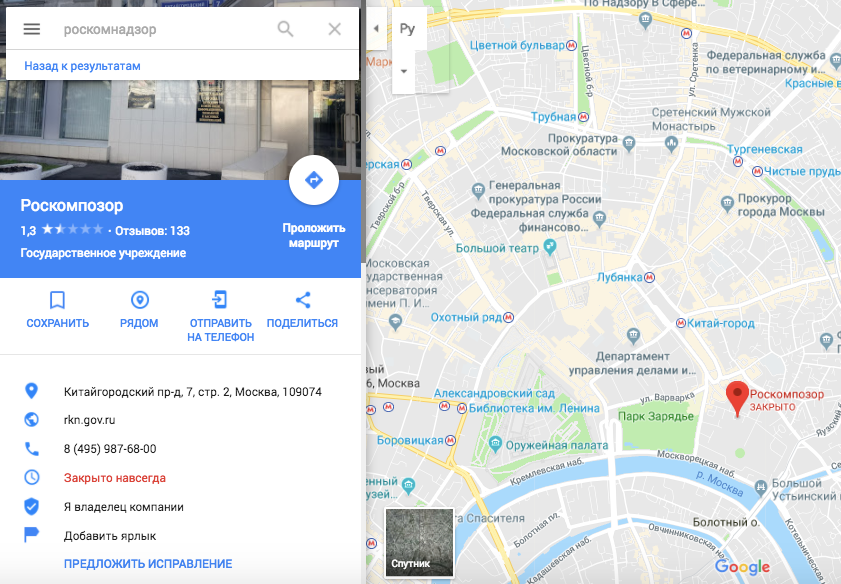 Без этого сервис не дает корректировать данные об организации и влиять на рейтинг, от которого зависит следующее:
Без этого сервис не дает корректировать данные об организации и влиять на рейтинг, от которого зависит следующее:
- частота, с которой появляются сведения об организации;
- тип запросов, по которым компания появляется на карте;
- степень привлекательности организации на фоне конкурентов.
Регистрация в данном сервисе не занимает много времени. Однако процедура требует соблюдения ряда правил, которые влияют на успешность развития бизнеса.
Алгоритм включения компании в карты Гугл
Для владельцев бизнеса знания о том, как попасть в Google Maps, важны по ряду причин. Эта система при выдаче результатов поиска по запросам приводит не только перечень компаний. Гугл определяет и расположение организации в городе (ином населенном пункте). То есть пользователи сразу увидят, где предлагают искомую продукцию. Это открывает владельцам бизнеса новые возможности для продвижения бизнеса и увеличения клиентской базы.
Приведенная процедура необходима для каждой организации, которая фактически привязана к местности. Это могут быть точки реализации различных товаров. Для интернет-магазинов такая привязка потребуется, если те отгружают продукцию непосредственно покупателям. Также сервис упрощает доставку корреспонденции курьерами.
Это могут быть точки реализации различных товаров. Для интернет-магазинов такая привязка потребуется, если те отгружают продукцию непосредственно покупателям. Также сервис упрощает доставку корреспонденции курьерами.
Чтобы создать карточку компании (филиала) в сервисах от Гугл, потребуется выполнить несколько действий:
- Создать аккаунт Google. Для этого сначала нужно зарегистрировать почту Gmail (разрешено использовать другие сервисы).
- Привязать к аккаунту компанию (или несколько, «поисковик» это разрешает).
- Перейти в раздел Google Мой Бизнес и зарегистрировать (подтвердить права) организацию. Этот инструмент позволяет корректировать информацию о бизнесе и отслеживать статистику о взаимодействии с пользователями.
Перед регистрацией рекомендуется ознакомиться с правилами проведения процедуры. В случае несоблюдения предписанных требований сервис может заблокировать аккаунт. Этим правилам необходимо следовать и при дальнейшей работе.
Нарушения, совершенные пользователем, проверяются как автоматической системой, так и модератором. Поэтому новый аккаунт, если тот не следует правилам, может
Поэтому новый аккаунт, если тот не следует правилам, может
быть заблокирован. И это может произойти в любой момент.
Разблокировка аккаунта занимает много времени. Для этого придется через раздел Мой Бизнес отправить соответствующий запрос, который рассматривается в течение 1-2 месяцев. В ряде случаев ответ поступает позже. В то время, пока аккаунт заблокирован, информация о компании не выводится на картах. То есть Google не «видит» организацию, и потенциальные клиенты не смогут найти точку продаж. Из-за этого владельцы теряют покупателей и возможности для продвижения бизнеса.
Как верифицировать компанию
После регистрации проводится обязательная верификация (или проверка на то, что компания реальна, и процедуру проводит уполномоченное лицо). Для этого применяются следующие способы подтверждения:
- через обычную почту;
- по телефону;
- по электронной почте;
- мгновенное подтверждение;
- массовое подтверждение.
2-4 способы доступны не для всех организаций, а последний — для компаний, число филиалов которых больше 10.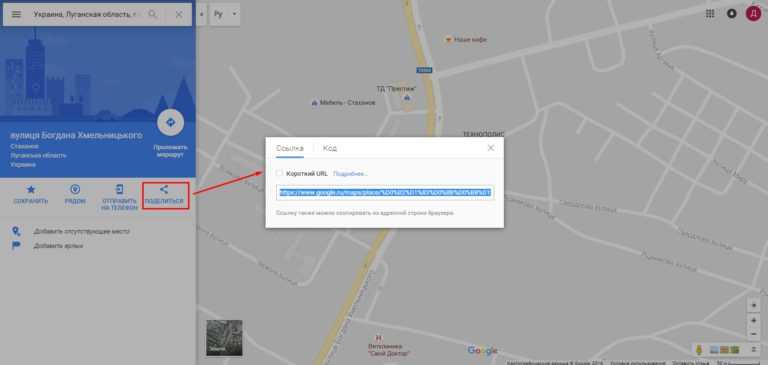 Подтвердить заявку по номеру телефона или электронной почте (наиболее удобный вариант) могут лишь 10% пользователей. Чаще система предлагает отправить код в бумажном письме. Изменить способ подтверждения владелец аккаунта не может, так как этот выбор делает автоматизированная система. При этом код остается действительным в течение 30 дней после отправки.
Подтвердить заявку по номеру телефона или электронной почте (наиболее удобный вариант) могут лишь 10% пользователей. Чаще система предлагает отправить код в бумажном письме. Изменить способ подтверждения владелец аккаунта не может, так как этот выбор делает автоматизированная система. При этом код остается действительным в течение 30 дней после отправки.
Бумажные письма отправляются из Европы и доставляются по указанному месту регистрации в течение 2-3 недель. Если этого не произошло, то рекомендуется обратиться к ручному подтверждению. В этом случае потребуется выполнить ряд операций, которые попросит провести специалист службы поддержки (предоставить фото объекта, размещаемого на карте, или иное). Заявки через ручное подтверждение обрабатываются в течение нескольких дней либо недель.
В связи с тем что «поисковик» в половине случаев отправляет код, который действителен не более месяца, через обычную почту, письма часто задерживаются. В итоге пользователь не успевает завершить регистрацию в отведенный срок. В подобных случаях приходится повторно проходить описанную процедуру. И все это время точка продаж не отражается на картах.
В подобных случаях приходится повторно проходить описанную процедуру. И все это время точка продаж не отражается на картах.
Существует и другой способ верификации, помогающий ускорить добавление в Гугл Карты. Данный метод позволяет не беспокоиться о возможных задержках в доставке кода. Этот способ позволяет практически сразу разместить информацию о точке продаж на карте.
Чтобы ускорить подтверждение аккаунта, нужно воспользоваться услугами доверенного проверяющего.
Последний назначен официальным представителем компании Google, наделенным определенными правами и обязанностями. Доверенный человек (или организация) проверяет реальность существования организации-заявителя. Также тот анализирует, насколько предоставленные данные соответствуют правилам «поисковика». Если расхождения не выявлены, то после этого указанный представитель активирует аккаунт.
По окончании данной процедуры пользователь получает доступ к инструментам управления аккаунтом в разделе Мой Бизнес. А организация появляется на Google Maps в течение суток (чаще быстрее).
А организация появляется на Google Maps в течение суток (чаще быстрее).
Важно, чтобы компания, проходящая верификацию, действительно располагалась по адресу, указанному в карточке. Если это требование не выполнено, в регистрации будет отказано.
Второй вариант подтверждения удобен тем, что процедура проводится за короткий отрезок. Обычно информация появляется в день подачи заявки или на следующий. Благодаря последнему варианту владельцы бизнеса не только экономят время (до месяца или более) на регистрацию. Этот метод позволяет избежать типичных ошибок, которые пользователи совершают при проведении процедуры. Воспользоваться описанным способом можно в любой момент, в том числе и после того, как был отправлен код подтверждения по почте.
К числу преимуществ этого варианта относится еще и то, что владелец бизнеса получает доступ к консультанту. Последний в будущем будет оказывать помощь в работе с сервисом Мой Бизнес.
Как Google Maps отображает организации
Карты Гугл отображают компании только после того, как пользователи введут соответствующие запросы. Это политика «поисковика», на которую повлиять невозможно. Данная ситуация объясняется тем, что в случае, если Гугл будет отображать весь зарегистрированный бизнес, то карта будет усыпана разнообразными значками. Из-за этого пользователи не смогут получить требуемую информацию.
Это политика «поисковика», на которую повлиять невозможно. Данная ситуация объясняется тем, что в случае, если Гугл будет отображать весь зарегистрированный бизнес, то карта будет усыпана разнообразными значками. Из-за этого пользователи не смогут получить требуемую информацию.
Новый, только зарегистрированный бизнес, не имеющий рейтинг, не отображается на картах. Такие организации в первое время появляются, если пользователь ввел запрос следующего характера: название+город+улица. По мере роста рейтинга количество отображений будет постепенно увеличиваться. И происходить это будет по все более разнообразным запросам.
Повысить рейтинг помогают советы от Google либо консультант, занимающийся продвижением бизнеса по картам.
Полезные советы по регистрации и продвижению
Работать с Google Мой бизнес рекомендуется через браузер Chrome или соответствующие приложения. Сервис, запущенный через другие инструменты, нередко выдает ошибки либо функционирует некорректно.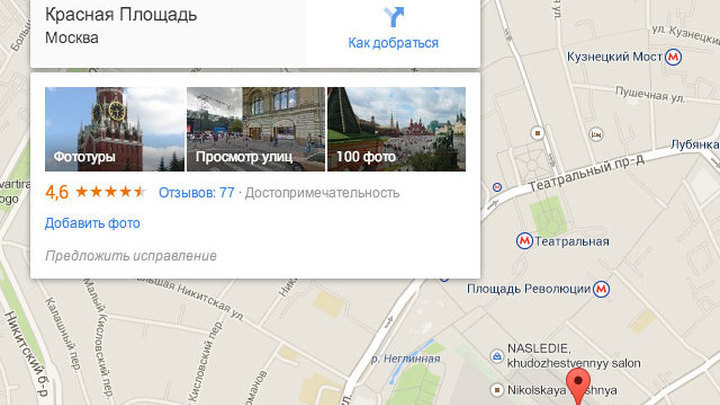
Приступая к продвижению собственного бизнеса, необходимо сразу уточнить, была ли подтверждена компания. Проверить это можно, обратившись к карточке на картах. Если там приведена надпись «Я владелец бизнеса», то организация не прошла подтверждение. В
подобных случаях сторонний пользователь может заявить права на бизнес. Для этого нужно кликнуть на карточку и пройти рассмотренную процедуру регистрации, заполнив соответствующие поля.
Эффект от продвижения определяется и тем, насколько заполненная информации в аккаунте отвечает правилам сервиса. Но не менее важно, чтобы на карте отметка (пин) располагалась точно в том месте, где в действительности находится точка продаж. Подобные ошибки встречаются часто. Если отметка располагается в стороне, то из-за этого искажаются результаты выдачи по поисковым запросам. А пользователи из-за этого не могут найти на местности место, где располагается магазин. Чтобы изменит положение пина, потребуется перейти в раздел «Сведения». После этого потребуется передвинуть метку на правильное место.
Проблемы с работой карты Гугл создают и другие пользователи. Те до регистрации новой организации могут поставить метку о компании по конкретному адресу. Из-за этого после прохождения верификации аккаунта владелец бизнеса столкнется с тем, что в одном месте будут зарегистрированы две одинаковые компании. То есть на карте метки окажутся продублированными. Из-за этого поиск не сможет выдавать корректные результаты. Наличие дублирующей метки будет вводить пользователей в заблуждение, что негативно скажется на общей статистике. А «поисковик» не способен правильно рассчитывать рейтинг.
Для удаления «лишнего» пина нужно перейти в раздел «Предложить исправление», кликнув на карточку Google Maps. Найти дублирующие метки можно двумя способами: внимательно изучить карту, проверив организации, расположенные поблизости от зарегистрированной точки продаж, либо сделать запрос формата «Название компании+город+улица».
Регистрация нового аккаунта занимает много времени (из-за того, что код часто отправляется через обычную почту).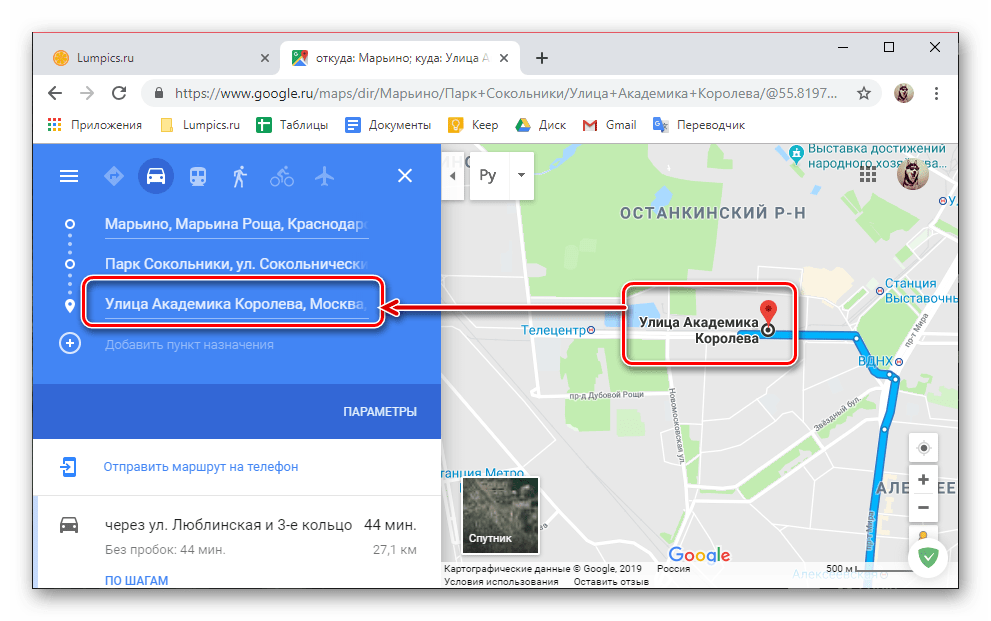 Поэтому завершать процедуру рекомендуется, воспользовавшись услугами доверенного проверяющего. Описанный способ ускоряет появление магазина в Google Maps. Этот метод позволит владельцу бизнеса сразу после регистрации заняться повышением рейтинга и продвижением магазина. Вопросы, которые касаются условий работы сервиса, при необходимости разрешают консультанты Google.
Поэтому завершать процедуру рекомендуется, воспользовавшись услугами доверенного проверяющего. Описанный способ ускоряет появление магазина в Google Maps. Этот метод позволит владельцу бизнеса сразу после регистрации заняться повышением рейтинга и продвижением магазина. Вопросы, которые касаются условий работы сервиса, при необходимости разрешают консультанты Google.
Как исправить Google Maps, когда они не работают на Android
Карты Google не работают должным образом на вашем устройстве Android? Существуют различные причины, почему это происходит. Возможно, параметр точности определения местоположения отключен, вы используете более старую версию приложения или у вас нет надлежащего доступа к Интернету.
Проблемы могут возникать и в самом приложении Google Maps. Кэш-файлы и другие данные приложения иногда могут вызывать различные проблемы с приложением.
К счастью, существует множество способов обойти проблемы с приложением «Карты» на вашем телефоне Android.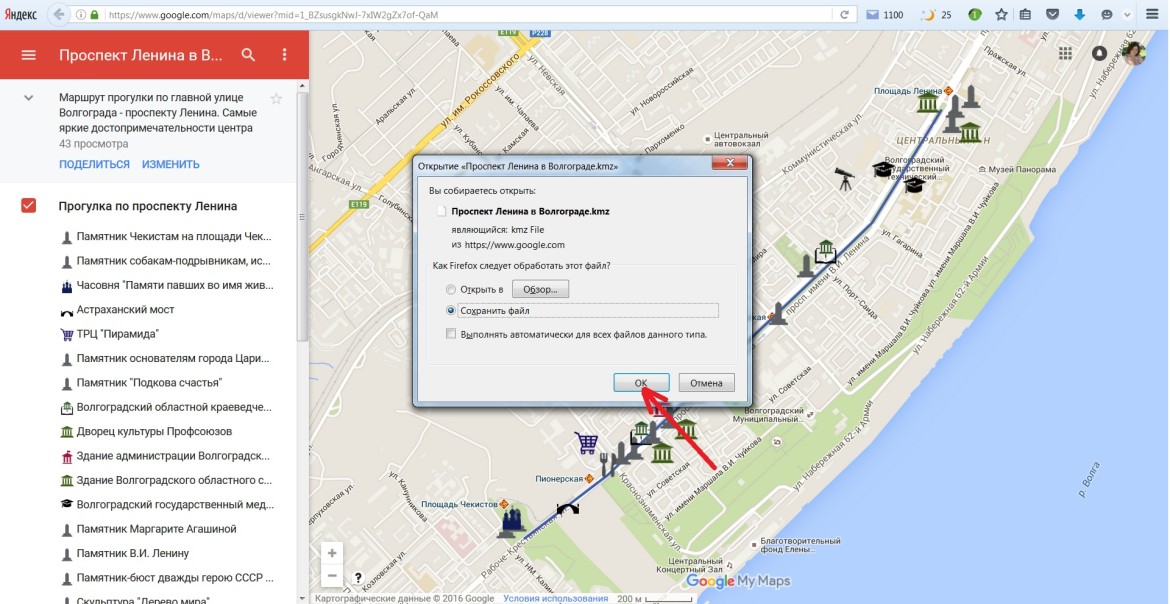 Здесь мы покажем вам, как устранять неполадки Google Maps для Android.
Здесь мы покажем вам, как устранять неполадки Google Maps для Android.
1. Включить точность определения местоположения
Одной из проблем, с которыми вы можете столкнуться при работе с Google Maps, является то, что приложение не показывает ваше точное местоположение. Обычно это происходит, если на вашем Android-устройстве отключена опция точности определения местоположения.
После того, как вы включите эту опцию, Карты смогут определить ваше точное местоположение.
Чтобы повысить точность определения местоположения:
- Выберите изображение профиля в правом верхнем углу, затем выберите Настройки из меню.
- Прокрутите экран настроек вниз и коснитесь Настройки местоположения Google .
- На экране местоположения нажмите Точность определения местоположения Google .
- Установите переключатель вверху в положение On .
3 изображения
Теперь снова запустите Google Maps, и он сможет определить ваше точное местоположение.
2. Отключите параметр «Только Wi-Fi»
Если у вас возникла проблема, из-за которой Карты Google не обновляют данные ваших карт, возможно, вы включили в приложении параметр «Только Wi-Fi». Если этот параметр включен, Карты будут загружать новые данные только при подключении к сети Wi-Fi. Он ничего не обновит, когда вы используете мобильные данные.
Чтобы решить эту проблему, просто отключите параметр «Только Wi-Fi» в приложении «Карты» на устройстве Android:
- Откройте Карты Google на своем устройстве Android.
- Коснитесь своего изображения профиля в правом верхнем углу и выберите Настройки .
- На экране настроек отключите параметр Wi-Fi Only .
- Закройте настройки и вернитесь на главный экран Карты .
2 изображения
Теперь это начнет использовать ваши мобильные данные, поэтому убедитесь, что у вас достаточно трафика, если вы интенсивно используете приложение.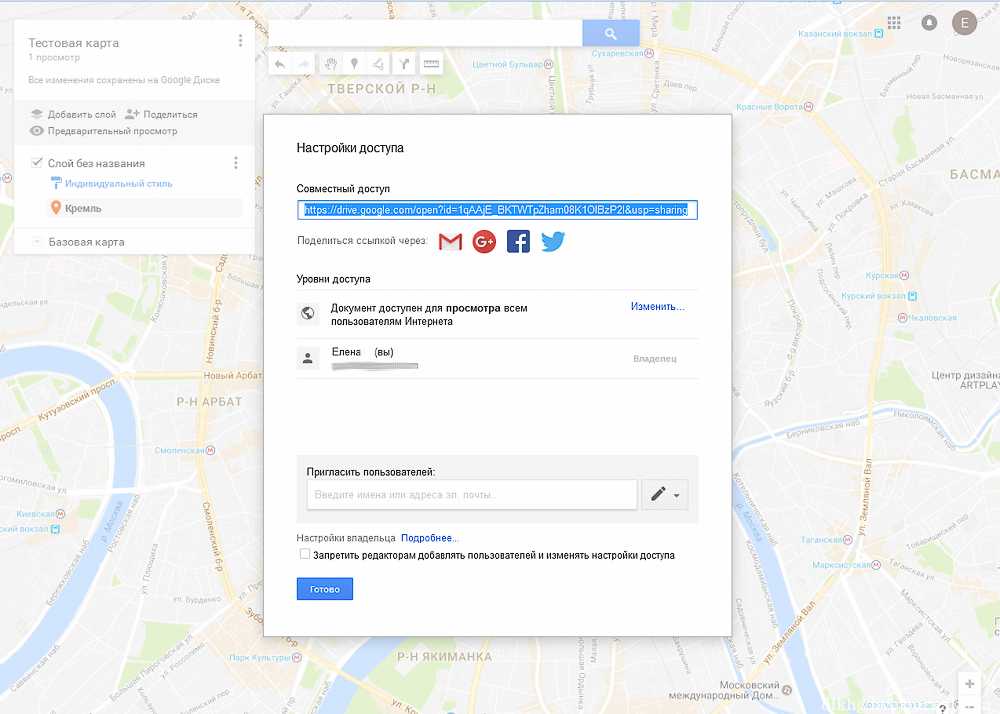
3. Проверьте подключение к Интернету
Как вы, наверное, уже знаете, Google Maps требуется доступ в Интернет для загрузки и обновления карт. Если ваши карты не обновляются или вы не получаете данные в режиме реального времени, скорее всего, ваш телефон потерял подключение к Интернету или скорость Интернета на вашем телефоне слишком низкая. В этом случае убедитесь, что на вашем устройстве Android есть активное подключение к Интернету.
Чтобы проверить, есть ли у вашего телефона проблемы с Интернетом, откройте веб-браузер, например Google Chrome, на своем телефоне и попробуйте получить доступ к любому веб-сайту. Если сайт загружается нормально, ваш интернет работает. Если сайт не загружается, проблема с интернет-соединением. В этом случае попробуйте перезагрузить телефон или обратитесь к своему интернет-провайдеру.
Кроме того, Google Maps может быть недоступен. Проверьте это на странице состояния платформы Google Maps, чтобы узнать, недоступны ли Google Maps для всех или только для вас.
4. Калибровка Карт Google
В Картах Google ваше местоположение показано синей точкой. Если луч этой точки слишком широк, у Карт возникают проблемы с определением вашего местоположения.
Чтобы исправить это, повторно откалибруйте приложение Google Maps на своем телефоне. Вы можете сделать это следующим образом:
- Откройте приложение Google Maps на устройстве Android.
- Переместите телефон в направлении, где отображается число 8 . Сделайте это несколько раз.
Луч синей точки должен сужаться по мере повторной калибровки приложения. Это простой и легкий трюк с Google Maps.
5. Очистите кеш и данные Google Maps
Одна из многих причин, по которой Карты Google не будут работать, связана с их кешем и системными файлами. Приложение «Карты» хранит определенные временные данные на вашем устройстве Android. Хотя это обычно повышает производительность, эти данные со временем становятся слишком большими и иногда начинают вызывать проблемы с приложением.
В этом случае вы можете безопасно удалить эти данные для приложения и посмотреть, заставит ли это снова работать Карты.
Обратите внимание, что очистка кеша и данных не удаляет фактическое приложение «Карты» на вашем устройстве. Вот как очистить данные Карт:
- Откройте приложение «Настройки» на устройстве Android.
- Коснитесь Приложения и уведомления в Настройках.
- Выберите Карты в списке приложений. Если вы его не видите, нажмите Просмотреть все приложения .
- На экране «Карты» коснитесь параметра Хранилище и кэш .
- Нажмите Очистить кеш , а затем нажмите Очистить хранилище .
- Запустите приложение «Карты», теперь оно должно работать.
2 изображения
6. Обновите Карты Google
Независимо от проблемы, вы всегда должны обновлять приложение «Карты» на своем устройстве Android.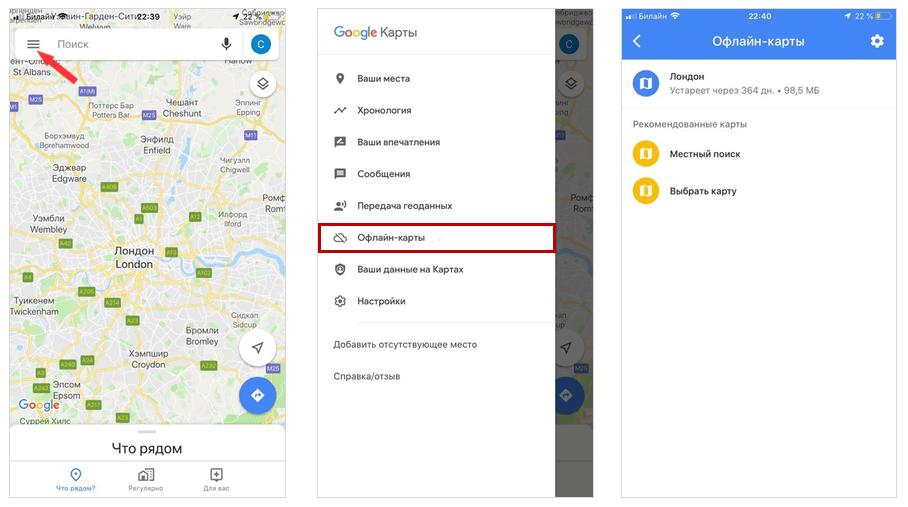 В старых версиях приложений часто бывает много проблем, которые исправляются в новых версиях. Если вы используете старую версию приложения «Карты», рассмотрите возможность обновления приложения.
В старых версиях приложений часто бывает много проблем, которые исправляются в новых версиях. Если вы используете старую версию приложения «Карты», рассмотрите возможность обновления приложения.
Android-устройство обычно автоматически обновляет все установленные приложения, если вы не отключили параметр автоматического обновления.
В этом случае вы можете вручную обновить Карты следующим образом:
- Запустите Google Play Store на своем устройстве.
- Найдите Google Maps и коснитесь его в результатах поиска.
- На странице приложения нажмите Обновить , чтобы обновить приложение.
- Откройте приложение, когда оно полностью обновится.
7. Используйте Google Maps Go
В последнее время многие разработчики приложений выпустили облегченные версии своих приложений. Эти приложения потребляют меньше ресурсов и обычно работают намного быстрее по сравнению с их оригинальными аналогами на устройствах с низким уровнем ресурсов.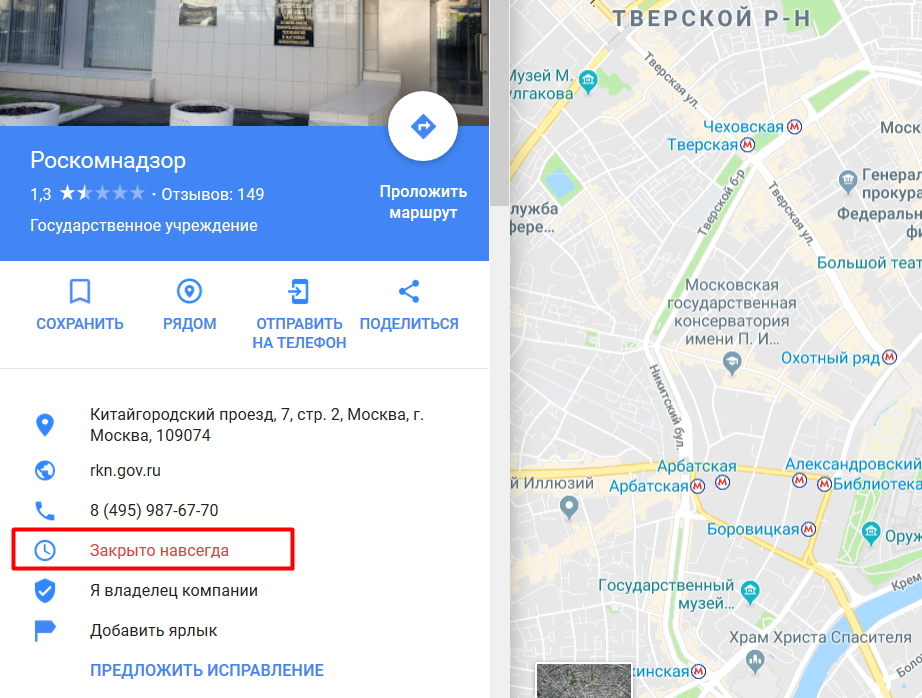
Google не является исключением, и она также выпустила облегченную версию оригинального приложения Google Maps, которая называется Google Maps Go. С этой версией приложения вы по-прежнему можете находить места, но не тратите слишком много ресурсов на свой телефон.
Если Карты Google не работают на вашем устройстве Android, рекомендуется перейти на более легкую версию приложения под названием Google Maps Go, особенно если у вас более старое или медленное устройство. Приложение работает почти так же, как и исходное приложение «Карты», поэтому здесь нет никаких вещей, специфичных для приложения, которые вам нужно изучать.
Скачать: Google Maps Go (бесплатно)
Это решило ваши проблемы с Google Maps на Android?
Как и любое другое приложение, Google Maps время от времени испытывает сбои. Но эти проблемы не должны мешать вам использовать приложение. Если вы когда-либо сталкивались с проблемой с Google Maps на своем устройстве Android, один из описанных выше методов должен помочь вам решить проблему.
Почему мое приложение Google Maps не работает? 4 способа это исправить
Значок «Сохранить статью» Значок «Закладка» Значок «Поделиться» Изогнутая стрелка, указывающая вправо.
Скачать приложение
Если ваше приложение Google Maps не работает, попробуйте эти исправления, чтобы добраться до пункта назначения.
Шаттерсток
- Если Карты Google не работают, проблему можно решить несколькими способами.
- Возможно, вам потребуется обновить приложение Google Maps, подключиться к более сильному сигналу Wi-Fi, повторно откалибровать приложение или проверить службы определения местоположения.

- Вы также можете переустановить приложение Google Maps, если оно не работает, или просто перезагрузить iPhone или телефон Android.
- Посетите домашнюю страницу Business Insider, чтобы узнать больше.
Никогда не бывает весело, когда технология работает не так, как должна.
Если у вас возникли проблемы с доступом к функциям Google Maps, это может быть связано с несколькими проблемами.
Вот разбивка того, что это может быть, и советы по устранению неполадок, чтобы вернуть ваше навигационное приложение в рабочее состояние.
Ознакомьтесь с продуктами, упомянутыми в этой статье:
iPhone 11 (от 699,99 долларов США в Best Buy)
Samsung Galaxy S10 (от 899 долларов США)0,99 в Best Buy)
Почему ваши Карты Google не работают и как это исправить
Возможно, ваше приложение работает неправильно из-за плохого соединения Wi-Fi, неправильной калибровки или устаревшего программного обеспечения.
В зависимости от вашей проблемы, попробуйте несколько из этих быстрых решений, чтобы снова запустить Карты Google:
Обновите приложение Google Карты
Обновите Google Карты до последней версии.
Девон Дельфино/Business Insider
Устаревшее приложение может вызвать проблемы с производительностью, особенно если вы не обновлялись в течение длительного времени.
Карты Google легко обновить на iPhone или телефоне Android, хотя процесс немного отличается. Пользователям Android следует зайти в магазин Google Play через раздел меню «Мои приложения и игры». Пользователи iPhone должны зайти в App Store и нажать «Обновления».
Калибровка Карт Google
Вы также можете перекалибровать Карты Google, если они кажутся ненаправленными.
Шаттерсток
Если у вас телефон Android, вы можете перекалибровать приложение, чтобы получить более точную информацию.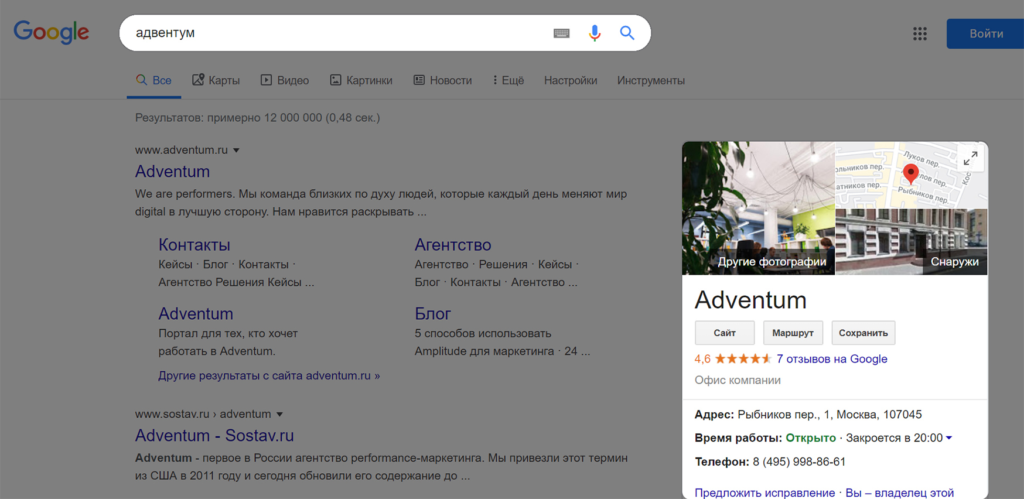
Этот процесс может быть немного утомительным и требует определенной ловкости. Вы можете, например, включить режим высокой точности.
Убедитесь, что службы определения местоположения включены
Вы можете выбрать любой вариант, чтобы Карты Google использовали ваше местоположение.
Уилл Фишер/Business Insider
Пользователи iPhone могут дважды проверить, включены ли службы определения местоположения.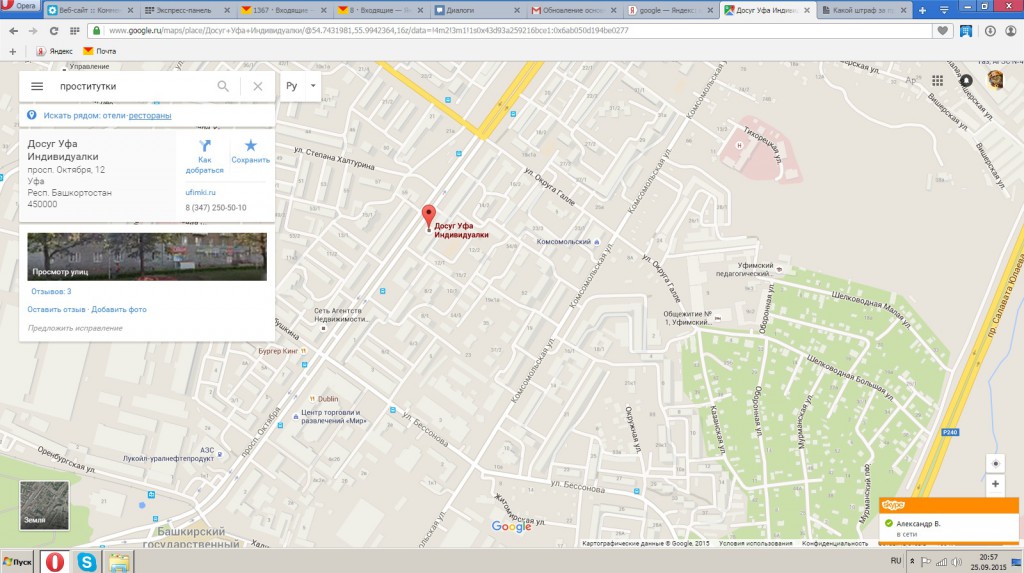 Для этого перейдите на вкладку «Конфиденциальность» или настройки телефона и выберите «Службы геолокации».
Для этого перейдите на вкладку «Конфиденциальность» или настройки телефона и выберите «Службы геолокации».
Если он включен, прокрутите вниз, коснитесь «Карты Google» и выберите «При использовании приложения» или «Всегда».
Если ничего из вышеперечисленного не работает, попробуйте удалить и переустановить приложение на телефоне. И если у вас все еще есть проблемы, попробуйте перезагрузить свой iPhone или телефон Android.
Как распечатать маршруты из Google Maps за 5 простых шагов
Как обновить Google Maps на iPhone или телефоне Android, чтобы получить последние функции и обновления безопасности
Как изменить дом по умолчанию адрес на iPhone, как в Google Maps, так и в Apple Maps
Как создать карту в Google Maps с помощью My Maps, чтобы сохранить и поделиться ею для пользовательских маршрутов или направлений
Как избегать автомагистралей на Google Maps для ваши маршруты на компьютере или мобильном телефоне
Девон Дельфино
Девон Дельфино — независимый журналист из Бруклина, специализирующийся на личных финансах, культуре, политике и идентичности.